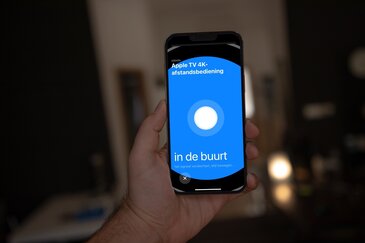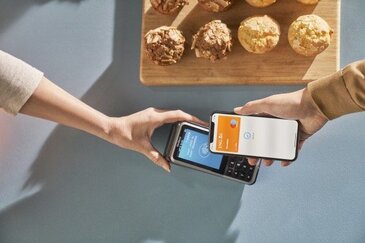Simpincode van je iPhone instellen, wijzigen en resetten
De simpincode geeft je toegang tot het mobiele netwerk van je provider. Telkens als je je iPhone herstart moet je niet alleen de toegangscode invoeren, maar vaak ook de pincode van de simkaart. Dit is nodig om gebruik te kunnen maken van de telefoonfuncties en mobiele data.
Simpincode instellen
Wil je een simpincode gebruiken, dan ga je als volgt te werk:
- Ga naar Instellingen > Mobiel netwerk.
- Heb je meerdere simkaarten in gebruik (bijv. eSIM), kies dan eerst de gewenste aanbieder.
- Tik op Simpincode.
- Zet het schuifje bij Simpincode aan.
- Voer de code in.
Is dit de eerste keer dat je hier gebruik van maakt, dan heeft de provider vaak al een standaard simcode ingesteld. Dit kan 0000 of 1234 zijn, maar het kan ook een afwijkende code zijn die in de documentatie bij de simkaart staat vermeld.
Simpincode uitschakelen
Je kunt als volgt de simpincode uitschakelen:
- Ga naar Instellingen > Mobiel netwerk.
- Heb je meerdere simkaarten in gebruik (bijv. eSIM), kies dan eerst de gewenste aanbieder.
- Tik op Simpincode.
- Zet het schuifje bij Simpincode uit.
- Voer je code in.
Of de simpincode uitschakelen verstandig is, is een persoonlijke afweging. Veel mensen hebben tegenwoordig onbeperkte data- en belbundels, waardoor een kwaadwillende niet zoveel schade kan aanrichten. Bellen naar het buitenland kan je uiteraard nog wel op extra kosten jagen, dus het is meestal verstandiger om de simpincode te blijven gebruiken.
Misschien denk je dat de normale toegangscode van je iPhone voldoende is om ongeoorloofd gebruik van je toestel tegen te houden, maar dat is niet het geval. Iemand kan bij verlies of diefstal de simkaart gemakkelijk uit jouw iPhone halen en in een ander toestel steken. Daar staat tegenover dat je bij verlies gemakkelijk de simkaart via je provider kunt laten blokkeren, waardoor iemand anders er geen misbruik meer van kan maken.
iPhone simpincode wijzigen
Als je een nieuw iPhone-abonnement of sim only afsluit krijg je er vaak een nieuwe simkaart bij. Deze simkaart heeft standaard al een pincode, die je naar wens kunt wijzigen.
Zo pas je het aan:
- Ga naar Instellingen > Mobiel netwerk.
- Tik op Simpincode.
- Tik op Wijzig pincode.
- Voer je huidige pincode in en kies een nieuwe code.
iPhone simpincode vergeten
Ben je de simpincode vergeten, omdat je bijna nooit je iPhone herstart? Het kan zomaar gebeuren dat je de simcode dan niet meer weet. Voer je drie keer de verkeerde code in, dan wordt de simkaart geblokkeerd en heb je de PUK-code nodig om weer toegang te krijgen.
PUK staat voor Personal Unblocking Key. Deze bestaat uit 8 cijfers en je krijgt negen pogingen om de code correct in te voeren.
Er zijn twee plekken om de PUK-code te achterhalen:
- Bij je simkaart zit meestal een kaartje met de PUK-code.
- Op de accountpagina bij je provider vind je de PUK-code.
Na negen pogingen wordt de simkaart definitief geblokkeerd en zul je een nieuwe simkaart moeten aanvragen. Kun je de PUK-code nergens vinden, neem dan contact op met de klantenservice van je provider.
Ben je de normale toegangscode vergeten van je iPhone, dan zul je andere stappen moeten ondernemen:
Taalfout gezien of andere suggestie hoe we dit artikel kunnen verbeteren? Laat het ons weten!